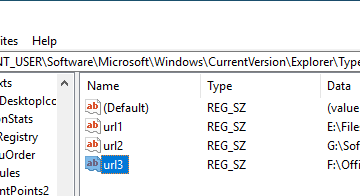Opera GX ist der”Gamer-Browser”, aber das echte Zeichnen sind Leistungssteuerungen und niedrige Ressourcenmodi. Die meisten Download-Probleme stammen aus Windows S-Modus, fehlenden Administratorrechten oder Sicherheitstools, die die Installateure blockieren. Verwenden Sie einen der drei sicheren Pfade unten, um die Opera GX schnell auf Windows zu bringen, und setzen Sie ihn dann als Standardeinstellung ein und importieren Sie Ihre Daten. Wenn sich Ihr PC im Windows S-Modus befindet, können Sie nur aus Microsoft Store installieren. Haben Sie ein Administratorkonto oder kennen Sie das Administratorkennwort, um das Setup zu beenden. Machen Sie vorübergehend andere Browser-Downloads oder”Smart Shields”, die unbekannte Apps blockieren, wenn das Installationsprogramm festsitzt. Stellen Sie sicher, dass Sie 400 MB kostenlos für das Installationsprogramm haben und zuerst Updates ausführen.
1) Laden Sie die Opera GX von Microsoft Store herunter (für die meisten Benutzer)
Dies ist die einfachste Route unter Windows 11 und Windows 10 und automatisch über den Store. Wählen Sie Opera GX und klicken Sie auf GET oder Installation. Wenn die Installation abgeschlossen ist, klicken Sie auf die Startopera GX öffnen. Akzeptieren Sie die Einstellungsaufforderungen und melden Sie sich an oder überspringen Sie. Wenn Sie aufgefordert werden, können Sie Opera GX über Windows Security zulassen, um Aktualisierungen und Funktionen zu aktivieren.
2) Laden Sie das Desktop-Installationsprogramm von Opera (klassischer Web-Download)
Wählen Sie diese aus, wenn Sie das eigenständige Installationsprogramm bevorzugen oder Opera GX auf einem Nicht-System-Laufwerk platzieren möchten.
 In Ihrem aktuellen Browser suchen Sie nach”Opera GX Download”und öffnen Sie die offizielle Oper-Seite. Klicken Sie auf Download, um OperagxSetup.exe zu erhalten. Doppelklicken Sie auf die Datei, genehmigen Sie die Eingabeaufforderung zur Benutzerkonto und wählen Sie die Installationsoptionen. Optional: Klicken Sie auf Optionen, um den Installationspfad zu ändern oder eine tragbare Installation pro Benutzer zu erstellen. Beenden Sie den Zauberer und starten Sie die Oper GX.
In Ihrem aktuellen Browser suchen Sie nach”Opera GX Download”und öffnen Sie die offizielle Oper-Seite. Klicken Sie auf Download, um OperagxSetup.exe zu erhalten. Doppelklicken Sie auf die Datei, genehmigen Sie die Eingabeaufforderung zur Benutzerkonto und wählen Sie die Installationsoptionen. Optional: Klicken Sie auf Optionen, um den Installationspfad zu ändern oder eine tragbare Installation pro Benutzer zu erstellen. Beenden Sie den Zauberer und starten Sie die Oper GX.
Wenn Smartscreen angezeigt wird: Klicken Sie auf weitere Informationen, überprüfen Sie, ob der Publisher Opera-Software ist und trotzdem ausgeführt wird. Wenn der Publisher nicht übereinstimmt, stornieren und neu herunterladen. Ausführen: Winget-Suche”Opera GX”, um den genauen Paketnamen zu bestätigen. Installieren Sie es mit: Winget Installation”Opera GX”Folgen Sie allen Eingabeaufforderungen und starten Sie dann die Opera GX von Start.
Hinweise: Wenn Winget mehrere Übereinstimmungen meldet, wählen Sie die mit der markierte Opera-GX aus. Wenn Flinget fehlt, aktualisieren Sie das App-Installer-Paket aus Microsoft Store. Wählen Sie Opera GX. Klicken Sie oben auf die Standardeinstellung oder kartieren Sie einzelne Dateitypen und-protokolle (HTTP, HTTPS,.HTM,.HTML) in Opera GX.
5) Importieren von Lesezeichen, Passwörtern und Erweiterungen
in Opera GX, öffnen Sie das Menü und wählen Sie Lesezeichen> Lesezeichen und Einstellungen importieren. Wählen Sie Ihren vorherigen Browser aus und wählen Sie, was importiert werden soll: Favoriten/Lesezeichen, Browserverlauf, gespeicherte Passwörter und Cookies. Klicken Sie auf Importieren und warten Sie auf die Bestätigung. Setzen Sie die wichtigsten Erweiterungen aus dem Katalog der Opera-Add-Ons erneut ein. Viele Chromerweiterungen funktionieren auch, nachdem”Chromverlängerungen”in Opera GX installiert werden können.
6) Schalten Sie die GX-Steuerung ein, um die Registerkarten von CPU/RAM und zahme Registerkarte
GX-Steuerung von der Seitenleiste zu öffnen. Wickeln Sie den RAM-Limiter und wählen Sie eine vernünftige Kappe (Starten Sie bei Lichtmaschinen etwa 2 GB). Aktivieren Sie den CPU-Begrenzer, um zu verhindern, dass Hintergrund-Registerkarten die Verwendung der Nutzung verhindern. Verwenden Sie Hot Tabs Killer, um die Registerkarten nach Ressourcennutzung zu sortieren und die Schweine zu schließen.
7) Aktualisierung, Reparatur oder Deinstallation der Opera GX
Update: Speicher wird automatisch aktualisiert. Desktop installiert das Update aus dem integrierten Updater der Opera in Opera GX> or. Reparatur: Führen Sie den neuesten Installateur erneut aus und wählen Sie Reparaturen, falls dies verfügbar ist, oder installieren Sie sie übertrieben neu. Deinstallation: Einstellungen> Apps> Installierte Apps> Opera GX> Deinstallation. Entfernen Sie optional Benutzerdaten, wenn Sie aufgefordert werden.
Fehlerbehebung mit schnellen Siegen. Blockiert im S-Modus: Verwenden Sie die Microsoft Store-Methode oder wechseln Sie den S-Modus in Aktivierungseinstellungen. Antivirus-Fahndungen: Überprüfen Sie, ob die Datei von der offiziellen Quelle stammt, und lassen Sie sie dann während der Installation vorübergehend zu. Nichts passiert nach der Installation: Neustart einmal und starten Sie dann von Anfang an. Überprüfen Sie, ob sich Ihr Benutzerprofil nicht auf einem vollständigen Laufwerk befindet. Winget-Konflikte: Verwenden Sie Winget Deinstallation”Opera gx”, um alte Einträge zu entfernen, und installieren Sie dann sauber. Audio/Overlay-Funktionen fehlen: GX-Funktionen in Einstellungen einschalten und optionale Integrationen wie Discord, Twitch und Razer Chroma aktivieren.
Tipps für ein besseres Opera-GX-Setup
Verwenden Sie Arbeitsbereiche, um Gaming-, Schule-und Arbeits-Registerkarten zu gruppieren. Aktivieren Sie den Batteriespar auf Laptops, um Sitzungen zu dehnen. Probieren Sie den Netzwerkbegrenzer aus, wenn Sie Downloads oder Streams möchten, um die Bandbreite für Spiele zu hinterlassen. Karten Sie Gaming-Sites zu einem dedizierten Arbeitsbereich und stecken Sie ihn so, dass sie organisiert bleiben. Schalten Sie die Anzeigen-und Tracker-Blockierung für schnellere Seitenladungen ein, dann die Whitelist-Websites, die sich schlecht benehmen.
faqs
Ist Opera gx kostenlos? Ja, es kann kostenlos heruntergeladen und verwendet werden.
Ist es sicher? unterstützt.
Was ist mit 32-Bit-PCs? moderne Builds sind 64-Bit. Sehr alte 32-Bit-Systeme werden nicht unterstützt.
Kann ich Chrom oder Rand installiert halten? Ja. Sie können mehrere Browser nebeneinander ausführen.
Wie stoppe ich Opera gx vom automatischen Start? mit automatischen Updates. Oder laden Sie den Desktop-Installationsprogramm herunter und führen Sie es als Administrator aus. Power-Benutzer können über Winget im Terminal installieren. Stellen Sie die Opera GX in Windows-Einstellungen als Standard ein. Importieren Sie Lesezeichen, Passwörter und Erweiterungen. Schalten Sie die GX-Steuerung ein, um die CPU/RAM zu begrenzen und die Leistung zu stabilisieren.
Schlussfolgerung
Für die meisten Benutzer ist der Microsoft Store-Pfad der schnellste, während der Desktop-Installationsprogramm Ihnen mehr Steuerung bietet und Winget am besten für Skript-Setups geeignet ist. Ein sauberer Installation, Standard-App-Switch und der schnelle Import dauern normalerweise weniger als fünf Minuten. Wenn irgendetwas den Installieren blockiert, überprüfen Sie den S-Modus, führen Sie das Installationsprogramm als Administrator aus oder verwenden Sie die Store-Route, um ohne Kopfschmerzen fertig zu werden.